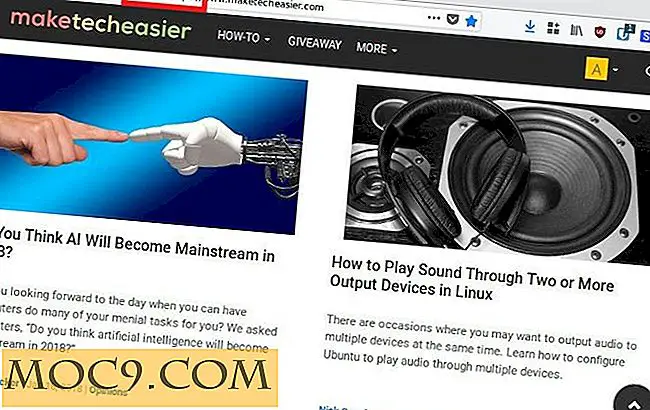GIMP का उपयोग करते हुए उबंटू पर त्वरित रूप से एनिमेटेड जीआईएफ कैसे बनाएं
एनिमेटेड जीआईएफ बहुत लोकप्रिय हो गए हैं, खासकर पिछले कुछ सालों में, ट्विटर और फेसबुक सहित कई लोकप्रिय ऑनलाइन सोशल मीडिया प्लेटफॉर्मों के लिए समर्थन की घोषणा की गई है। यहां तक कि एंड्रॉइड फोन पर Google फ़ोटो ऐप भी एनिमेटेड जीआईएफ बनाता है जब भी यह बहुत कम समय अंतराल में ली गई कई छवियों का पता लगाता है।
जबकि एनिमेटेड जीआईएफ का उपयोग अधिकतर विनोदी प्रभाव पैदा करने के लिए किया जाता है, वहीं पेशेवरों द्वारा भी किसी विशेष प्रक्रिया में शामिल चरणों को आसानी से समझाने के लिए उपयोग किया जाता है - उदाहरण के लिए, किसी निश्चित सॉफ़्टवेयर के उपयोगकर्ताओं को एक नई सुविधा पेश करने के लिए।
यद्यपि ऐसे कई विंडोज-आधारित टूल हैं जो आपको ऐसे एनिमेशन बनाने में मदद करते हैं, यदि आप एक लिनक्स उपयोगकर्ता हैं और एनिमेटेड जीआईएफ बनाना चाहते हैं, तो आप आसानी से जीआईएमपी छवि मैनिपुलेशन टूल का उपयोग करके ऐसा कर सकते हैं। इस लेख में हम चर्चा करेंगे कि उबंटू पर एक आसान समझने वाला उदाहरण पेश करके इसे कैसे किया जाए।
जिंप डाउनलोड और स्थापित करें
उबंटू पर आप उबंटू सॉफ्टवेयर सेंटर के माध्यम से आसानी से जीआईएमपी डाउनलोड और स्थापित कर सकते हैं। वैकल्पिक रूप से, आप टूल की आधिकारिक वेबसाइट पर जा सकते हैं और वहां से नवीनतम संस्करण डाउनलोड कर सकते हैं।
मेरे मामले में, मैंने गिंप डाउनलोड करने के लिए उबंटू सॉफ्टवेयर सेंटर का उपयोग किया। हालांकि, जब मैंने टूल को निष्पादित करने का प्रयास किया, तो यह या तो शुरू नहीं हुआ या क्रैश नहीं हुआ - कमांड लाइन पर gimp कमांड चलाने से सेगमेंटेशन फॉल्ट त्रुटि दिखाई दी। कुछ गुगलिंग के बाद, मैंने सीखा कि समस्या अपर्याप्त उपयोगकर्ता विशेषाधिकार हो सकती है - पहली बार चलाने पर, जीआईएमपी आपकी होम निर्देशिका में एक विशिष्ट निर्देशिका बनाने की कोशिश करता है। उस निर्देशिका को मैन्युअल रूप से बनाने से चाल चल रही थी। आप यहां समाधान के बारे में अधिक जान सकते हैं।
एनिमेटेड जीआईएफ कैसे बनाएं
एनिमेटेड जीआईएफ बनाने के लिए, आपको पहले छवियों का एक सेट होना चाहिए। मेरे मामले में, मेरे पास निम्नलिखित छह छवियां थीं:

हाँ, आपने सही अनुमान लगाया है। ये मेरे उबंटू डेस्कटॉप के स्क्रीन-शॉट हैं, प्रत्येक एक अलग पृष्ठभूमि छवि के साथ।
अब, GIMP टूल खोलें, और "फ़ाइल -> परतों के रूप में खोलें ..." विकल्प का उपयोग कर छवियों को एक-एक करके लोड करें। इस तरह प्रत्येक छवि को एनीमेशन परत के रूप में माना जाता है। इन परतों के बारे में सोचें कि एक भौतिक एनीमेशन पुस्तक के पृष्ठ जो आप एनिमेशन बनाने के लिए फ्लिक करते हैं।
आगे बढ़ते हुए, आपके द्वारा लोड की गई सभी परतें "परतें" विंडो में दिखाई देंगी।

यदि आप इस विंडो को नहीं देख पा रहे हैं, तो "Ctrl + L" दबाएं या इसे "विंडोज़ -> डॉक्यूबल डायलॉग -> परतों" पर जाकर खोलें।
परत विंडो की तरह, एक "टूलबॉक्स" विंडो भी है जिसमें विकल्प शामिल हैं जिनका उपयोग इन परतों को संपादित करने के लिए किया जा सकता है - बस एक परत का चयन करें और फिर रंग बदलने, टेक्स्ट जोड़ने और और भी बहुत कुछ इस विंडो पर जाएं।

एक बार संपादन कार्य (यदि कोई हो) के साथ किया जाता है, तो फ़ाइल को .gif फ़ाइल के रूप में सहेजने के लिए बस "फ़ाइल -> निर्यात करें ..." विकल्प पर जाएं। फ़ाइल को सहेजते समय निर्यात सेटिंग्स के साथ प्रस्तुत किए जाने पर सुनिश्चित करें कि आप एनीमेशन विकल्प की जांच करें।

बस। यह एनिमेटेड जीआईएफ बना देगा जो आप चाहते हैं। मेरे मामले में, निम्नलिखित एनीमेशन का उत्पादन किया गया था:

निष्कर्ष
जैसा कि आप देख सकते हैं, जीआईएमपी का उपयोग करके एनिमेटेड जीआईएफ बनाना मुश्किल नहीं है, इसके बावजूद उपकरण सीखना इतना आसान नहीं है कि आप इसके लिए नए हैं या नहीं। बेशक, आप अधिक बेहतर जीआईएफ बना सकते हैं क्योंकि आप टूल को सीखना शुरू करते हैं और इसके द्वारा प्रदान की जाने वाली सुविधाओं और विकल्पों के लिए धन्यवाद।